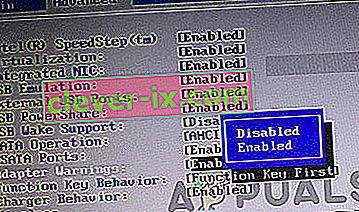Základní součástí notebooku, díky kterému je přenosný, je dobíjecí baterie. Baterie poskytly zařízením tolik potřebnou svobodu pohybu, po které lidstvo touží. K nabití baterie notebooku však budete potřebovat napájecí adaptér. Pro uživatele společnosti Dell bylo nabíjení jejich baterií poněkud problém. Několik uživatelů trápí zvláštní problém; již v roce 2005. Pokud je nabíječka zapojena a počítač je spuštěn, zobrazí se uživateli chyba na černé obrazovce s textem „ Typ napájecího adaptéru nelze určit “. Varianta této zprávy říká „ Nelze určit typ napájecího adaptéru a příkon “.

Počítač poté uvede příkon adaptéru, který potřebujete, např. „Prosím připojte 130W adaptér“. Uživatel má možnost tuto zprávu ignorovat a zavádění dokončit stisknutím klávesy F1. K této chybě dochází také v případě, že jste plně spustili počítač a přihlásili se. Když v tuto chvíli připojíte nabíječku, zobrazí se na hlavním panelu oznámení s oznámením, že nelze určit typ napájecího adaptéru. V obou případech se vaše baterie nenabije a na systémové liště se nezobrazí žádné indikace, že je nabíječka zapojena. Tento článek zkoumá tento problém a poskytuje vám nápravu.
Proč nelze určit typ napájecího adaptéru?
Jak říká chyba, znamená to, že váš počítač nemůže identifikovat nabíječku, kterou jste připojili. Napájecí konektor se skládá ze 3 pinů, 2 jsou napájecí a uzemňovací, třetí je signální linka k identifikaci napájecího zdroje jako kompatibilní jednotky (Dell). Pokud notebook nezíská signál, neumožňuje napájecímu zdroji nabíjet baterii, umožní mu však napájení notebooku. To ochrání baterii před vysokými proudy, pokud je příkon nabíječky vyšší než specifikace OEM. Pokud se rozhodnete tuto zprávu ignorovat, výkon systému se sníží a všimnete si, že rychlost procesoru byla snížena na polovinu.
Tento problém může být způsoben použitím nesprávné nabíječky. Může to být také způsobeno přerušením datového připojení pro identifikaci nabíječky; může to být způsobeno problémem v nabíječce (kabel, zástrčka nebo centrální kolík) nebo v notebooku (port napájení nebo základní deska). Zatímco zkoušení nového adaptéru je dobrý nápad, výměna baterie není. Tato chyba není nijak způsobena baterií. Ve skutečnosti se zobrazí stejná chyba, pokud adaptér pouze připojíte bez baterie.
Odstraňování problémů
Pokud máte nabíječku, která již dříve fungovala, nedělejte si starosti. Porucha je běžná a stane se proto, že zástrčka sedí tak pyšně ze strany notebooku, že je neustále klepána a způsobuje selhání konektoru na napájecí desce; nejčastěji otevřené obíhající signální vedení. Kroutením kolem by mohl problém vyřešit, ale dočasně. Je otázkou času, než bude vaše nabíječka potřebovat, abyste ji zapojili do nepříjemného úhlu, aby fungovala. Nakonec to přestane fungovat.
Zdroj vašeho problému poznáte tak, že vyzkoušíte nabíječku na podobném notebooku nebo připojíte podobnou nabíječku. Pokud vaše nabíječka funguje v jiném notebooku nebo nová nabíječka stále vykazuje stejnou chybu ve vašem PC, pravděpodobně bude vaším problémem nabíjecí port DC ve vašem notebooku nebo špatný nabíjecí systém na základní desce. Pokud na vašem PC funguje jiná nabíječka nebo pokud vaše nabíječka vykazuje stejnou chybu na jiném notebooku, problém je v nabíječce. Níže uvádíme řešení tohoto problému.
Vypněte a zapněte počítač
Úplné vybití počítače může opravit nereagující stav nabíjecího systému.
- Odpojte nabíječku, vypněte notebook a vyjměte baterii
- Podržte tlačítko napájení po dobu nejméně 30 sekund
- Vložte baterii zpět, nabíječku a restartujte
- Zkontrolujte, zda to opravilo
Získejte nový AC adaptér / nabíječku
Pokud jste vyzkoušeli řešení problémů a zjistili jste, že vaše nabíječka nefunguje na podobném počítači nebo podobná nabíječka funguje na vašem PC, je na čase vyměnit síťový adaptér. Pokud jste si jisti, že vaše nabíječka dříve fungovala delší dobu, problém může být kdekoli. Může to být uvolněné pájení v cihle nabíječky, zlomený kolík, smažené kondenzátory, přerušené připojení atd. Pokud si myslíte, že můžete zkusit opravit nabíječku (výměnou kabelů, kondenzátorů, pájení), pokračujte. Ve většině případů nelze nabíječku zachránit a budete si muset koupit novou nabíječku.
Vezměte prosím na vědomí příkon (např. 65 W, 90 W, 130 W atd.) Vaší nabíječky OEM, napětí (12V, 19 V) a nabíjecí proud (1 A, 2 A, 4 A). Ujistěte se, že tato čísla odpovídají nové nabíječce, jinak se zobrazí stejná chyba.
Vyměňte DC napájecí konektor
Abych byl upřímný, notebooky Dell přicházejí s křehkými pájecími a nabíjecími porty. Opravil jsem mnoho počítačů Dell a byl jsem překvapen, jak snadno dojde k pájení a množství nabíjecích portů DC, které jsem musel vyměnit. Pokud jste ten typ, který způsobí, že se počítač nabije kroucením nabíječky, je na čase změnit nabíjecí port stejnosměrného proudu. Pokus o opravu na portu není k ničemu, protože budete muset celou věc zničit, abyste se dostali k pájkám.
Napájecí deska u některých modelů Inspiron je samostatnou jednotkou se základní deskou a má na ní přímo připojenou zásuvku. Můžete otevřít počítač, odpojit nabíjecí port od základní desky a vyměnit jej za nový. Bude vás to stát pár dolarů a jeden můžete získat na Amazonu, eBay nebo odtud (vyhledejte „stejnosměrný příkon“ nebo něco podobného). Místní opravna by také mohla mít. Ujistěte se, že se čísla dílů (např. DD0R03PB000 nebo DD0VM9P000) shodují, nebo alespoň zkontrolujte, zda je kabeláž stejná a jednotky, které vyměňujete, jsou kompatibilní.
Pokud je vstupní port stejnosměrného proudu vašeho notebooku připájen na základní desku. Budete jej muset odprodat a pájet zpět nový. Pokud problém přetrvává, může to být problém s vaší základní deskou a bude třeba jej vyměnit.
Poznámka: Pokud nemůžete najít problém, můžete získat přímou / externí nabíječku baterií. Pokud je váš notebook stále v záruce, doporučujeme kontaktovat výrobce; bude provedena oprava nebo zaslána náhrada. Ujistěte se také, že jste nabíječku zapojili přímo do zásuvky / zásuvky: chrániče proti přepětí a další zařízení pro úpravu napájení mohou ovlivnit sinusový charakter vašeho napájení a způsobit tuto chybu.
Zakázání varování o napájení
Pokud jste schopni počítač normálně nabíjet, ale varování se stále objevuje, můžete změnit upozornění tak, že trvale zmizí změnou nastavení systému BIOS. Každý notebook má nastavení, která určují, zda se budou zobrazovat varování o napájení. V tomto řešení přejdeme do vašeho BIOSu a deaktivujeme varování o napájení.
Poznámka: To neznamená, že problém, kterému čelíte, zmizí. Jednoduše deaktivujeme varování.
- Restartujte počítač a přejděte do systému BIOS stisknutím klávesy DEL nebo F2 podle modelu vašeho počítače.
- Jakmile jste v systému BIOS, přejděte na kartu Upřesnit a poté přepněte možnost Varování adaptéru . Tato možnost může být také na jiné kartě.
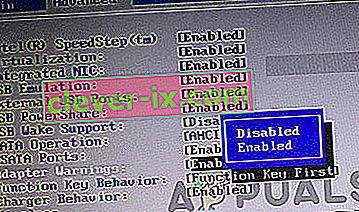
- Uložte změny a ukončete. Restartujte počítač a varování zmizí.